gitea本地服务器部署
(提示:gogit-windows 版本内建了 gogit 可能缓解在旧的 Windows 平台上 Go 程序调用 git 子程序时面临的 性能问题),我下的是gitea-1.20.0-rc2-windows-4.0-amd64.exe。如果没有安装Git,参考https://blog.csdn.net/qq_30595441/article/details/130774970安装。Git:Git
gitea本地服务器部署
-
说明
-
环境准备
-
安装部署
3.1 安装Git
3.2 安装Gitea
3.3 将 Gitea 注册为 Windows 服务(可选)
3.4 启用 Gitea 内置的 SSH 服务器(可选)
3.5 编辑 Windows 防火墙 -
使用
Gitea是一个自托管的Git服务,类似于GitHub、GitLab等平台,非常轻量、易用、开源,适合中小型团队使用。 -
说明
此次安装环境:Windows、Git、Gitea、SQLite。
此次使用exe文件进行安装。
Gitea官网:https://about.gitea.com/
Gitea官方文档:https://docs.gitea.com/zh-cn/
Gitea托管在Github上的源码仓库:https://github.com/go-gitea/gitea -
环境准备
服务器:Gitea需要的电脑资源很小,配置在 2 核 CPU 及 1GB 内存以上就可以,现在的电脑随便都比这配置好得多。
操作系统:支持Linux、Windows、macOS、FreeBSD;我用的Windows11。
Git:Gitea依赖Git,先安装,下载路径https://git-scm.com/downloads
Gitea:下载路径https://dl.gitea.com/gitea/
windows-4.0-amd64 适用于 64-bit 的 Intel/AMD 平台,386 适用于 32-bit 的 Intel/AMD 平台。(提示:gogit-windows 版本内建了 gogit 可能缓解在旧的 Windows 平台上 Go 程序调用 git 子程序时面临的 性能问题),我下的是gitea-1.20.0-rc2-windows-4.0-amd64.exe
数据库:Gitea 支持的数据库: PostgreSQL(>=10)、MySQL(>=5.7)、SQLite 和 MSSQL(>=2008R2 SP3);如果没有特殊需求,可以用内置的 SQLite 作为数据库,数据直接存储在文件中,备份迁移很方便。
这里用SQLite,不用单独下载数据库软件。 -
安装部署
3.1 安装Git
如果没有安装Git,参考https://blog.csdn.net/qq_30595441/article/details/130774970安装。
如果安装了Git,用CMD窗口检查Git版本 >= 2.0即可
git --version
git version 2.40.1.windows.1
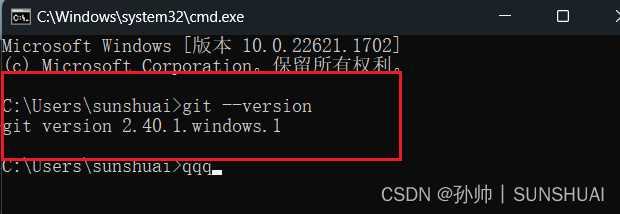
3.2 安装Gitea
Gitea 的安装路径可以自定义,把安装包拷贝到安装目录,例如gitea-1.20.0-rc2-windows-4.0-amd64.exe拷贝到C:\app\gitea
双击启动exe文件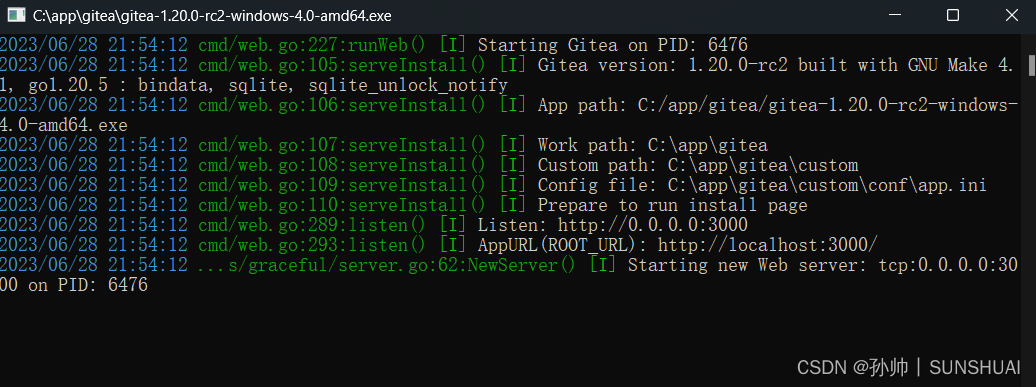
首次运行,需要打开 http://localhost:3000 根据指引完成 Gitea 的初始化安装,这个步骤会创建配置文件并存储到 C:\app\gitea\custom\conf\app.ini。
数据库选SQLite3;
站点名称可以自定义;
端口可以自定义,默认是3000;
在 Windows 中 Gitea 的 RUN_USER (以用户名运行)并不与 Windows 系统的账户系统关联(这一点与 Linux 不同),因此你可以在此处填写任意用户名,可以填写 git;
服务器域名可以填计算机名;
其他的配置按需进行。
点击立即安装。安装完成后,会自动进入登录界面。如果在上图中没有设置管理员账号,那么现在注册的第一个账号同时也是管理员账号。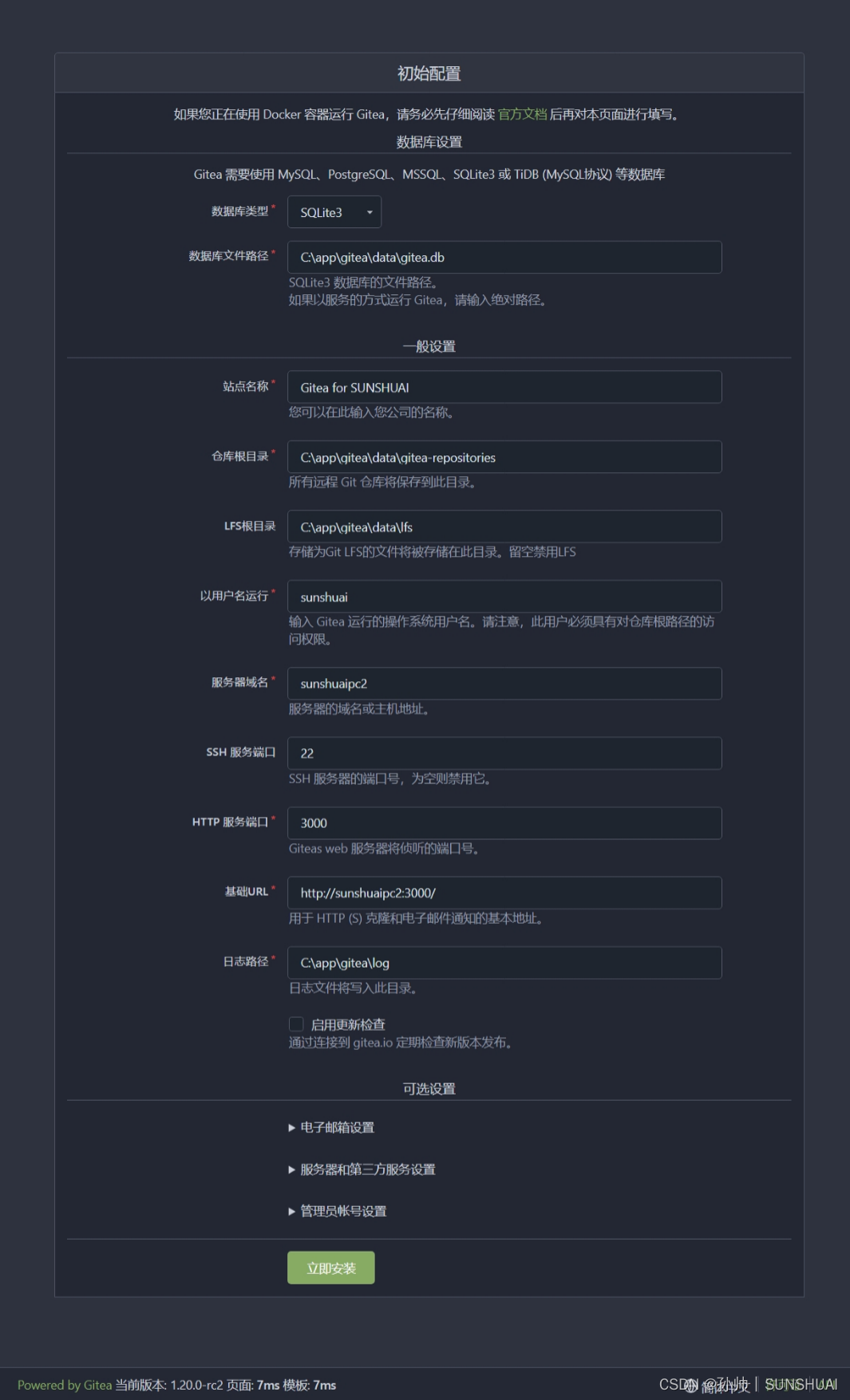
点击注册,填写账号信息注册一个账号即可。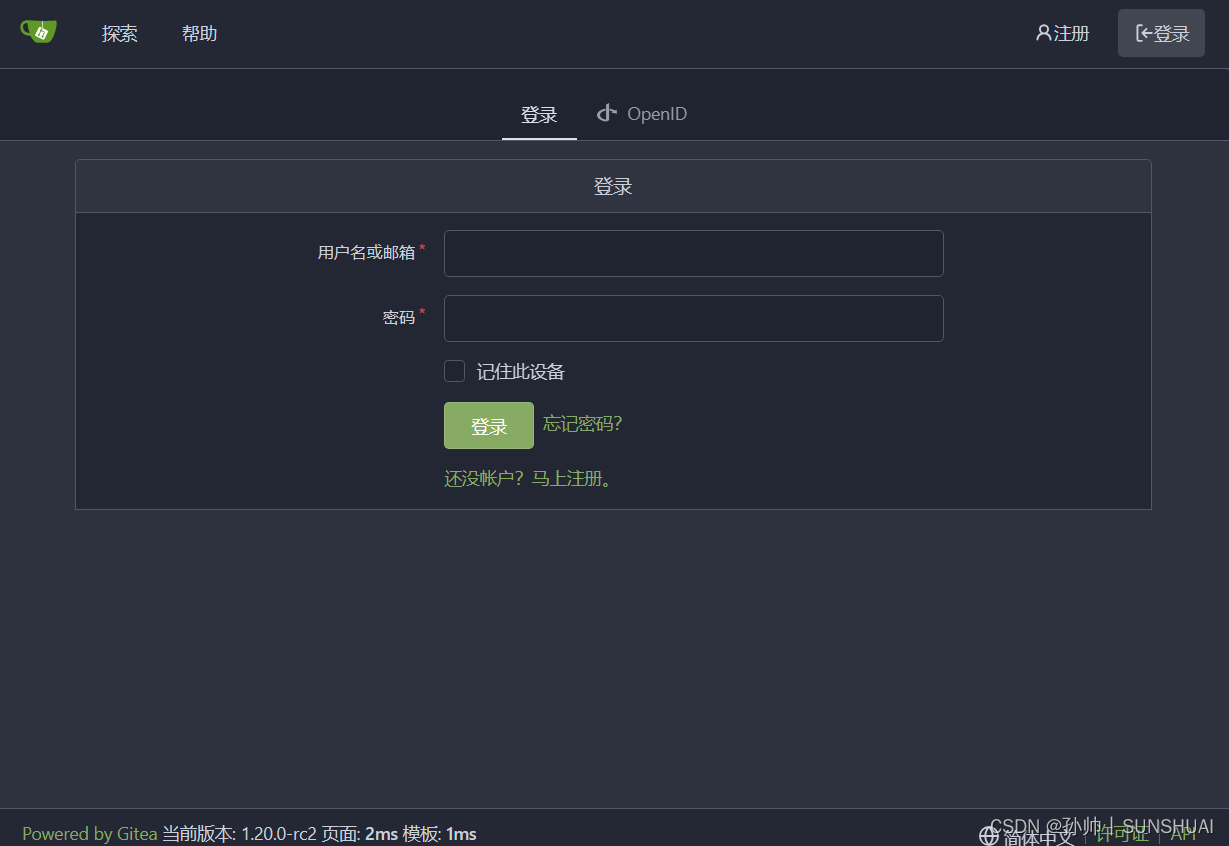
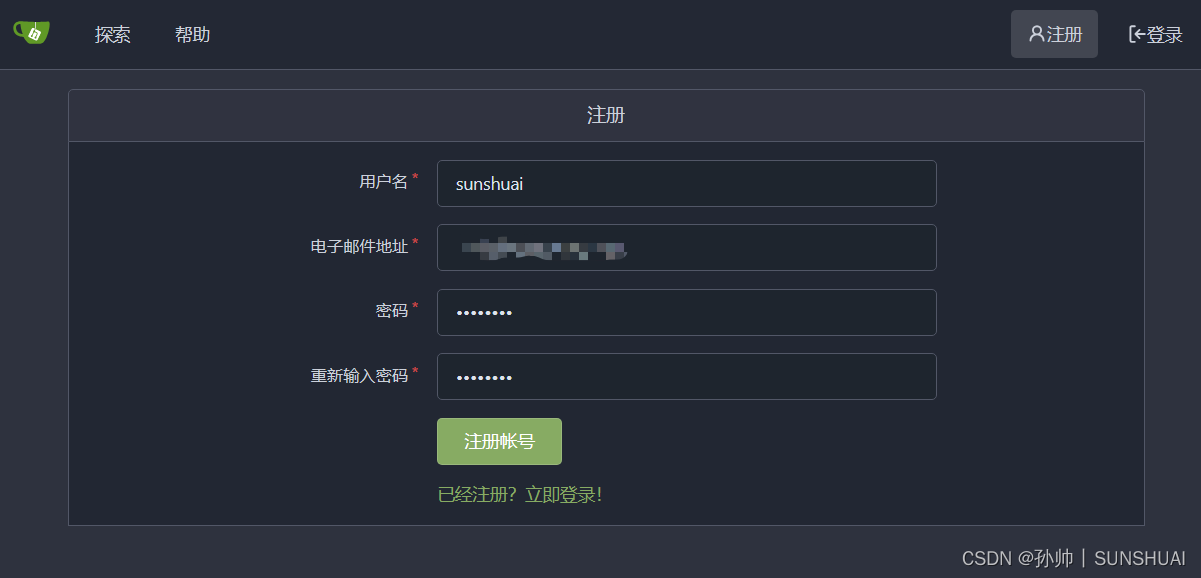
关闭 gitea.exe 窗口即结束 Gitea 主程序,也可以使用 Ctrl+C 结束。
3.2标题以前都已经验证完 可以正常使用 3.3有需要的同学可以验证一下
3.3 将 Gitea 注册为 Windows 服务(可选)
如果你觉得每次启动一个exe比较麻烦,可以把他注册为Windows服务,每次开机自启动即可。
以管理员身份运行 cmd,然后执行以下命令:
注意安装路径、exe文件名、start=和binPath=后面有一个空格。
sc create gitea start= auto binPath= "\"C:\app\gitea\gitea-1.20.0-rc2-windows-4.0-amd64.exe\" web --config \"C:\app\gitea\custom\conf\app.ini\""
启动gitea服务
sc start gitea
删除gitea服务(按需)
如果服务安装的有问题,可以删了重新建(删了服务后重建如果出错可以重启一下电脑)
sc delets gitea
在Windows的服务里可以看到刚刚创建的服务。
可以设置成自动启动。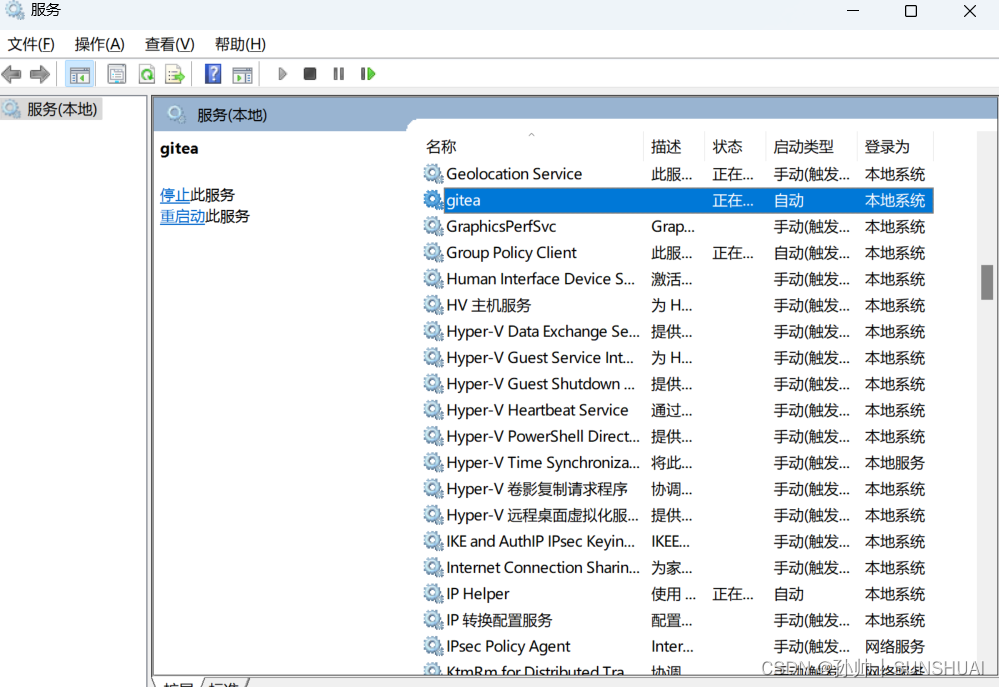
3.4 启用 Gitea 内置的 SSH 服务器(可选)
一般情况下,Windows 系统无需额外安装 OpenSSH 服务。Gitea 内置了一个轻量级的 Go SSH 服务器,安装好之后可以通过修改配置文件手动开启。
编辑 C:\app\gitea\custom\conf\app.ini,
找到 [server] 条目添加 START_SSH_SERVER = true 用于启动内置的 SSH 服务。
重启 Gitea 服务使其生效。
3.5 编辑 Windows 防火墙
如果外部电脑访问Gitea有问题,可以检查防火墙。
- 使用
输入地址http://localhost:3000或者http://你的IP地址:3000打开Gitea,输入之前注册的账号登录。
原文链接:https://blog.csdn.net/qq_30595441/article/details/131444956
更多推荐
 已为社区贡献1条内容
已为社区贡献1条内容


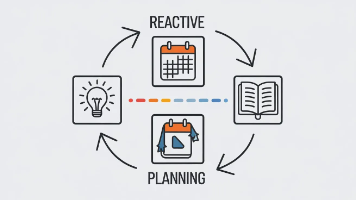






所有评论(0)